Oculta los iconos de la barra de tareas en el área de notificación de Windows 10
La barra de tareas es uno de los elementos más importantes para muchos de los usuarios de Windows. Un lugar de fácil acceso y que podemos tener siempre a la vista donde podemos anclar nuestros programas favoritos.
En la propia barra de tareas encontramos los que se conoce con el nombre de área de notificación o anteriormente llamado bandeja del sistema, que es la zona de la derecha donde se muestran los iconos de la batería, el volumen, WiFi, etc.
Pero además, es un lugar donde se muestran los iconos de muchas de las aplicaciones que se están ejecutando en un segundo plano.
La acumulación de muchos iconos en esta zona de la barra de tareas puede hacer que se convierta en un caos, sin embargo, Windows 10 ofrece la posibilidad de ocultar estos iconos en el área de notificación o bandeja del sistema para tenerlo todo mucho más organizado.
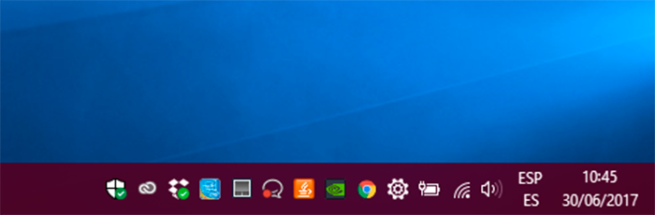
Pasos a seguir para ocultar iconos de la barra de tareas en el área de notificación
Lo cierto es que una de las maneras más sencillas de organizar los iconos es simplemente pinchando sobre cualquiera de ellos y sin soltar, arrastrarlo a la bandeja del sistema o área de notificación, que es la que se muestra si desplegamos la flecha que aparece en la propia barra junto a los iconos mencionados.
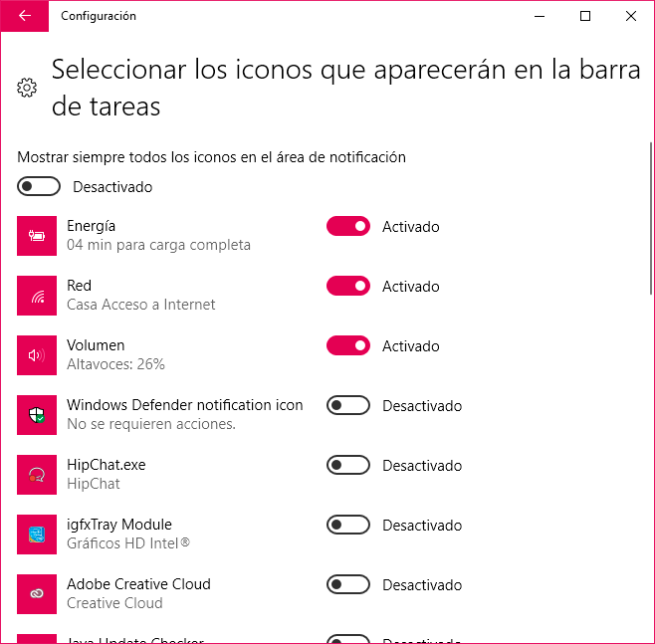
Pero también podemos acceder a la configuración de la barra de tareas haciendo clic con el botón derecho del ratón sobre la propia barra de tareas y seleccionando la opción Configuración de la barra de tareas que nos aparece en el menú contextual.
Esto nos va a abrir una ventana de la página de configuración de Windows 10 dentro de Personalización > Barra de tareas.
Ahí tenemos que buscar la sección Área de notificación y hacer clic sobre la opción Seleccionar los iconos que aparecerán en la barra de tareas.
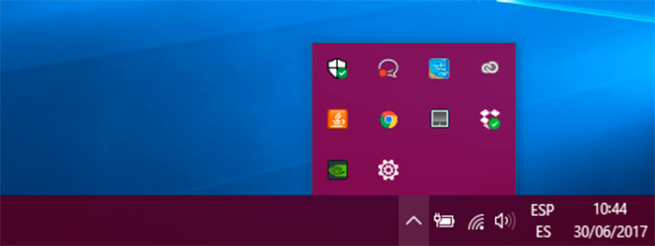
A continuación, se mostrará una ventana con un listado de iconos junto con un interruptor para indicar si queremos que se muestren en la bandeja del sistema o área de notificación o no.
Por lo tanto, sólo tenemos que ir activando los que queremos que se muestren ahí organizados o en el caso de que queramos que siempre se muestren todos los iconos dentro del área de notificación, tendremos que activar el interruptor que aparece en la parte superior de la ventana, Mostrar siempre todos los iconos en el área de notificación.


Comentarios
Publicar un comentario